
תוכן עניינים:
- מְחַבֵּר John Day [email protected].
- Public 2024-01-30 09:16.
- שונה לאחרונה 2025-01-23 14:46.

בפרויקט זה אראה לך כיצד לבנות בוט בית חכם באמצעות טכנולוגיית IOT לשליטה על מכשירי החשמל הביתיים שלך מרחוק באמצעות האינטרנט.
אבל לפני שנתחיל בואו נדבר על הטכניקה הזו כמו פעם …
מהו ה- IOT?
אינטרנט הדברים (IoT) היא מערכת של התקני מחשוב הקשורים זה לזה, מכונות מכניות ודיגיטליות, אובייקטים, אנשים שמסופקים להם מזהים ייחודיים ויכולת העברת נתונים דרך רשת מבלי לדרוש בין אדם לאדם או מאדם לאדם. אינטראקציה ממוחשבת.
דבר, באינטרנט הדברים, יכול להיות אדם עם שתל מוניטור לב, מערכות השקיה בחווה עם משדר ביו-צ'יפ, רכב בעל חיישנים מובנים להתראה לנהג כאשר לחץ הצמיגים נמוך או כל אחר אובייקט טבעי או מעשה ידי אדם שניתן להקצות לו כתובת IP ולספק את היכולת להעביר נתונים דרך רשת.
אז נניח ש- IOT היא מערכת ענקית באינטרנט שמקיפה כל מכונה באמצעות מזהה ייחודי של שיחות IP.
כיצד אוכל להפוך לחלק מהעולם הזה באמצעות לוח ה- Arduino שלי?
יש מכשיר פלא טכנולוגי קטן בשם ESP8266 והוא כלי נהדר לאפשר לפרויקט שלך גישה לאינטרנט. אתה יכול לחבר אותו לארדואינו בקלות כפי שמוצג ולאפשר לפרויקט שלך לתקשר באמצעות האינטרנט. לשלוט בו מכל מקום בעולם באמצעות כתובת IP!
מפרט הבקר הפנימי:
· מעבד ה- Espressif הוא 32 סיביות ו -80 מגה-הרץ וניתן לשדרג אותו ל -160 מגה-הרץ.
· מטען אתחול זיכרון 64KB.
· זיכרון RAM מהיר של 64KB המוקדש למיקרו -בקר.
· זיכרון גישה אקראית של 96KB.
*הערה (1)
מכשיר ESP8266 נמכר בדרך כלל ללא כל מודול, ולדעתי האישית אני מעדיף להשתמש במתאם ה- ESP-01 שלו כדי להתחבר בקלות ללוח Arduino.
שלב 1: רכיבים נדרשים



דגם רובוט (זמין בשלב 3)
Arduino Uno R3
מודול ESP8266
מתאם ESP-01
ארבע דרכים ממסר
מודול LCD 16x2
LED עם נגד 220 אוהם
חוטי מגשר
שלב 2: התקנת מודול ESP8266
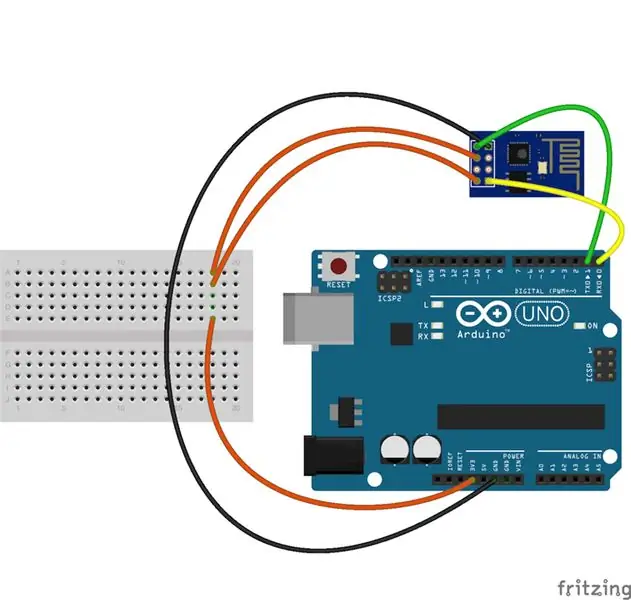

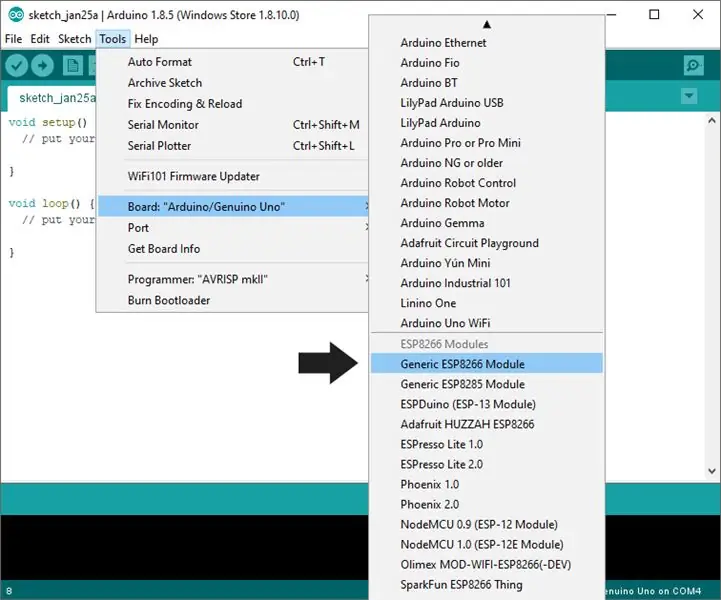
שלא כמו שאר הרכיבים האחרים צריך להיות מודול ESP8266
להתקנה לפני השימוש, מכיוון שמדובר במודול עצמאי וישנן שיטות רבות להן ניתן להעלות את הקוד אליו.
*פתק 2)
הגישה לרובוט היא דרך רשת ה- Wi-Fi המקומית בלבד. על מנת לשלוט בו לזרוק את האינטרנט, ייתכן שיהיה עליך לבצע העברת יציאות בנתב שלך.
לפרטים נוספים בנושא זה:
www.pcworld.com/article/244314/how_to_forward_ports_on_your_router.html
שלב 3: הרכבת בסיס הרובוט


בשלב זה אני בוחר בדגם קרטון פשוט שניתן להרכיב תוך כמה שעות.
הורד את הדגם מכאן:-
paper-replika.com/index.php?option=com_cont…
הרכבת בסיס זה די פשוטה היא גם מאפשרת לך לתקן את כל המעגל בפנים ללא מראה חוטים מבולגן, אז תיקנתי בחזית אותו מודול תצוגה LCD 16*8 כדי להקל על ההתמודדות עם תפוקות רובוט ואני אסביר זאת בהמשך.
בקישור זה תלמד כיצד להשתמש במודול תצוגה lcd
www.arduino.cc/en/Tutorial/LiquidCrystalDisplay
שלב 4: הרכבת רובו טורסו



פלג גוף עליון של הרובוט
מורכב מחתיכה אחת, ויש שני חורים בחזית כך שתוכל לתקן את פלאש ה- LED שלך עם נגד 220 אוהם ומודול מצלמה אם תרצה בכך.
שלב 5: ראש רובוט וכנפיים


החלקים האלה מאוד בסיסיים ואין להם חוטים או מעגל בפנים.
שלב 6: מעגל ממסר


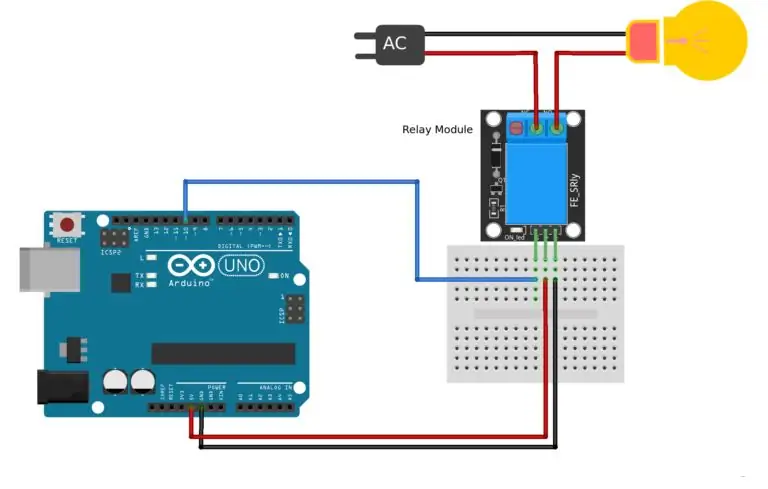
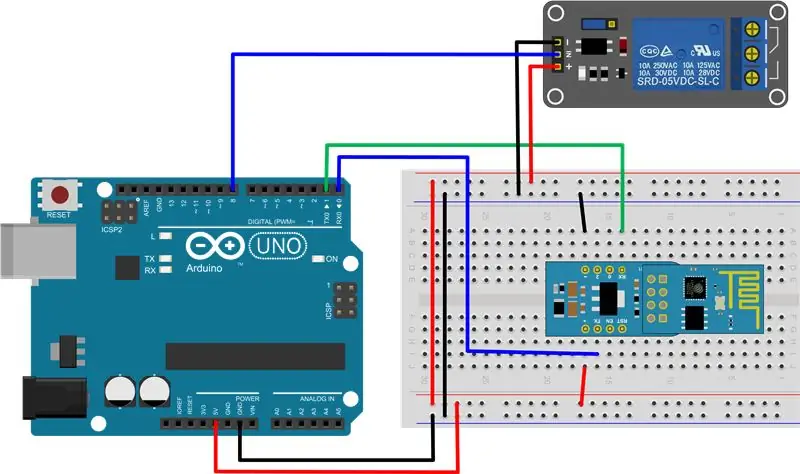
כיצד להוסיף ממסרים ל- ARDUINO
זהו סוג הממסר שהוא יכול להשתמש בו כדי להחליף התקנים המופעלים באמצעות רשת החשמל. ממסרים אלה יטפלו ברוב המכשירים המשמשים בבתים למעט אלה המופעלים ביותר, כגון תנורי חימום, תנורים ומנועים. וודא שה- VA (וולט x אמפר) של המכשיר שאתה מפעיל/מכבה פחות מדירוג הממסר.
אזהרה: היזהר מאוד בעת ניסויים עם AC, התחשמלות עלולה לגרום לפציעות קשות.
מודול ממסר מהצד התחתון פתוח כאשר AC מחובר אל תיגע במעגל.
עבור חלק DC של המעגל:
סיכה דיגיטלית Arduino 10 -> סיכת מודול S
Arduino GND -> סיכת מודול -
Arduino +5V -> סיכת מודול +
שלב 7: טיפים וטריקים
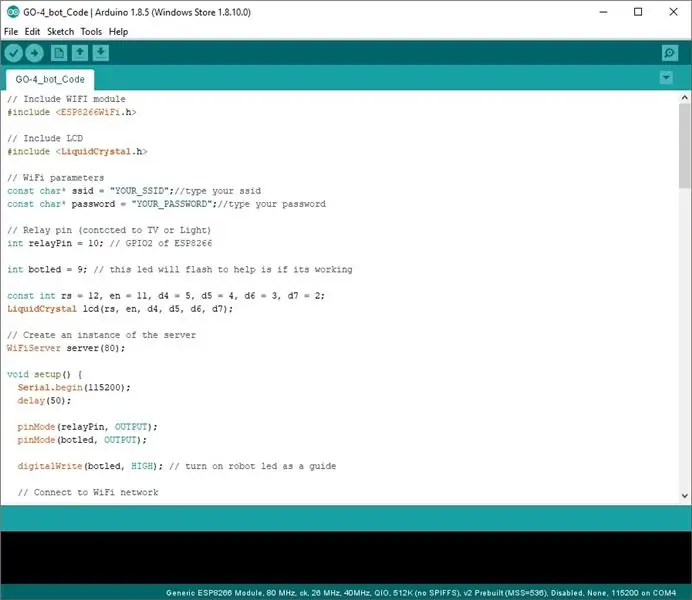
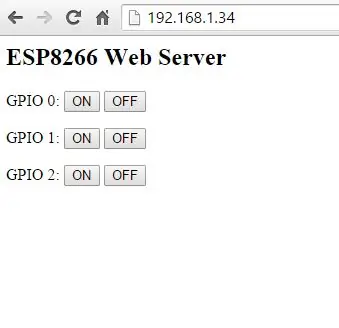
בעת פיתוח פרויקטים משלך עם Arduino, ישנם כמה טריקים שעוזרים לזכור במקרה שאתה נתקע.
· ודא שכללת את הספרייה הנכונה #כלול ESP8266WiFi.h
· וודא שאתה קורא את היציאה הנכונה ב- Arduino 115200 עם יציאה 9600 Serial.begin (115200);
· הפרויקט אינו זקוק למקור כוח נוסף.
· כמו כן, ודא כי השתמש ברשום את ה- SSID והסיסמה הנכונים לרשת ה- WIFI המקומית שלך
const char* ssid = "YOUR_SSID";
const char* password = "YOUR_PASSWORD";
· לאחר פתיחת המסך הסידורי וודא שכתובת האתר מופיעה כך:
השתמש בכתובת אתר זו כדי להתחבר: https://192.168.1.100/, העתק את כתובת האתר והדבק אותה בדפדפן האינטרנט שלך.
* קוד מצורף
מוּמלָץ:
בית חכם מאת Raspberry Pi: 5 שלבים (עם תמונות)

בית חכם של Raspberry Pi: יש כבר כמה מוצרים שהופכים את הדירה שלך לחכמה יותר, אך רובם פתרונות קנייניים. אבל למה אתה צריך חיבור לאינטרנט כדי להחליף אור עם הסמארטפון שלך? זו הייתה סיבה אחת בשבילי לבנות סמאר משלי
בית חכם עם ארדואינו: 11 שלבים (עם תמונות)

בית חכם עם Arduino: שלום, אני אראה לך כיצד לבנות בית חכם משלך. הוא מציג את הטמפרטורה בפנים ובחוץ, אם החלון פתוח או סגור, מראה מתי יורד גשם ומתריע כאשר חיישני PIR חשים נעים. הכנתי את האפליקציה באנדרואיד כדי
מערכת בית חכם ארדואינו: 7 שלבים

מערכת בית חכם של Arduino: במדריך זה נראה לך כיצד ליצור מערכת בית חכם משלך בעזרת מעצב האפליקציות של MATLAB עם לוח Sparkfun Red. ניתן להשתמש במדריך זה כדי לסייע בהבנת הבסיס של מעצב האפליקציות של MATLAB, כמו גם שימוש בפוטור
בוט אוטונומי מבוסס ארדואינו באמצעות חיישן אולטרסאונד: 5 שלבים (עם תמונות)

בוט אוטונומי מבוסס ארדואינו באמצעות חיישן אולטראסוני: צור בוט אוטונומי מבוסס ארדואינו באמצעות חיישן אולטרסאונד. בוט זה יכול לנוע כמעט לבד מבלי להתנגש במכשולים. בעצם מה שהיא עושה הוא מזהה כל סוג של מכשולים בדרכו ומחליט את הדרך הטובה ביותר
בוט טלגרם בית חכם עם Nodemcu (esp8266, ממסר, Ds18b20): 8 שלבים

בוט מברק בית חכם עם Nodemcu (esp8266, ממסר, Ds18b20): במדריך זה אראה לך כיצד ליצור בוט טלגרם ובקרה באמצעותו. אך ראשית, הירשם לערוץ הטלגרם שלי, וגלה פרויקטים חדשים מהר יותר מאחרים. זה מוטיבציה בשבילי, בוא נלך
